目前众多iOS开发者面对最多的烦恼莫过于App Store的上架问题,很多类型的App都没办法走正常方式上架,绝大部分公司和个人采用企业签和超级签的方式分发,这种方式最大问题在于掉签和成本;
接下来我要介绍的是Web Clip(桌面便签)的方式,原理和iPhone的safari里面直接生成便签的原理是一致的,注意这种方式只支持纯H5类型的App,我将介绍利用安装描述文件的方式安装Web Clip;
1、生成.mobileconfig 文件(即Web Clip描述文件)
1)首先, 在Mac的App Store上安装 Apple Configurator 2
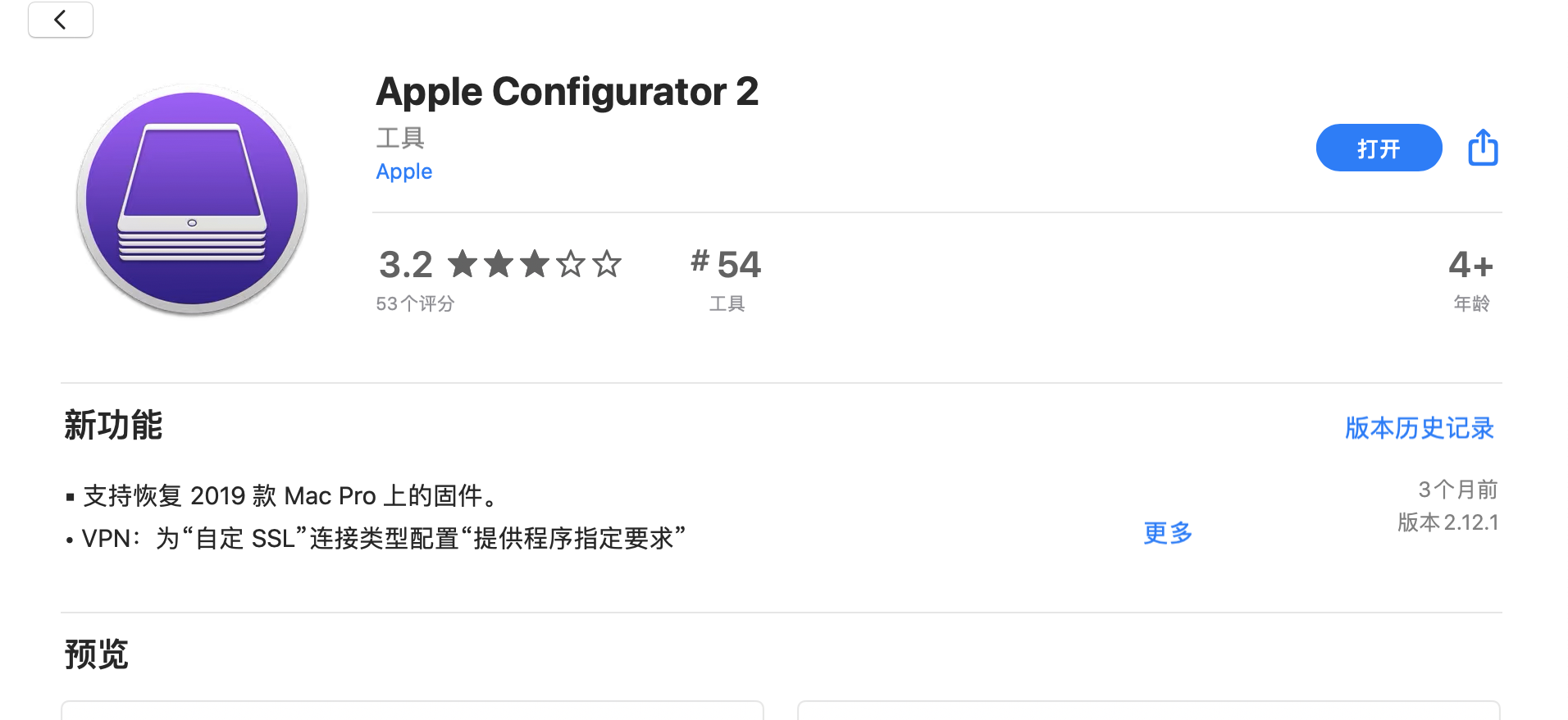
2)使用 Apple Configurator 2 创建 webclip 描述文件
打开后,点击【文件】-【新建描述文件】或者直接使用快捷键⌘+N新建一个描述文件
选择左边菜单的【通用】输入相关信息,其中名称和标识符,就是我们常规创建 bundleID的写法,注意不要跟其他App的bundle ID 雷同,保持唯一性即可
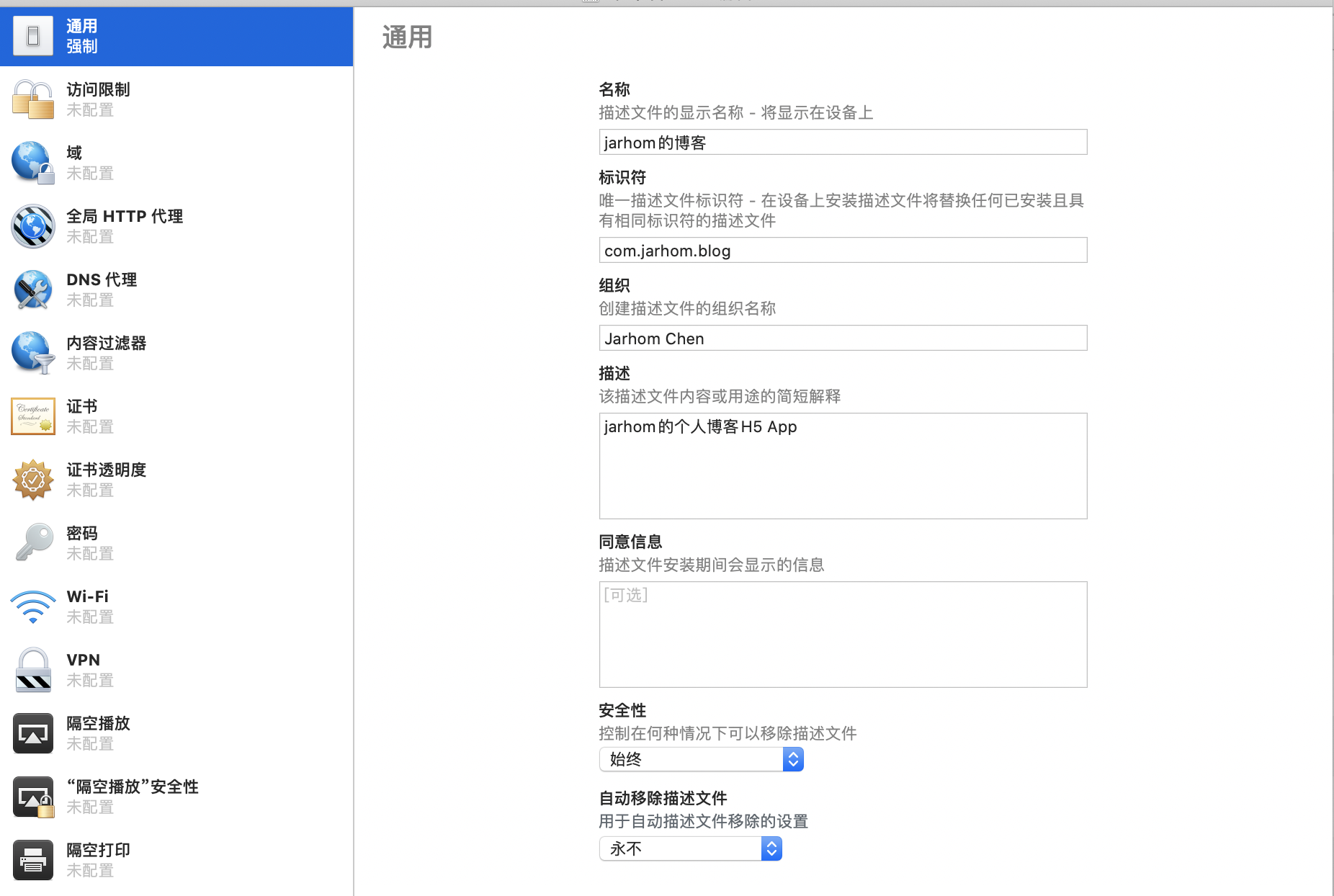
选择最底下的【Web Clip】然后输入输入相关信息。其中,标签就是显示在手机桌面的名称,URL 即是点击图标要显示的链接地址,可可移除是否勾选可自行选择(勾选的话,就意味着可以在桌面长按图标点击X删除,不勾选的话,就有点流氓的味道,需要在设置的描述文件里删除),接着上传快捷方式的图标
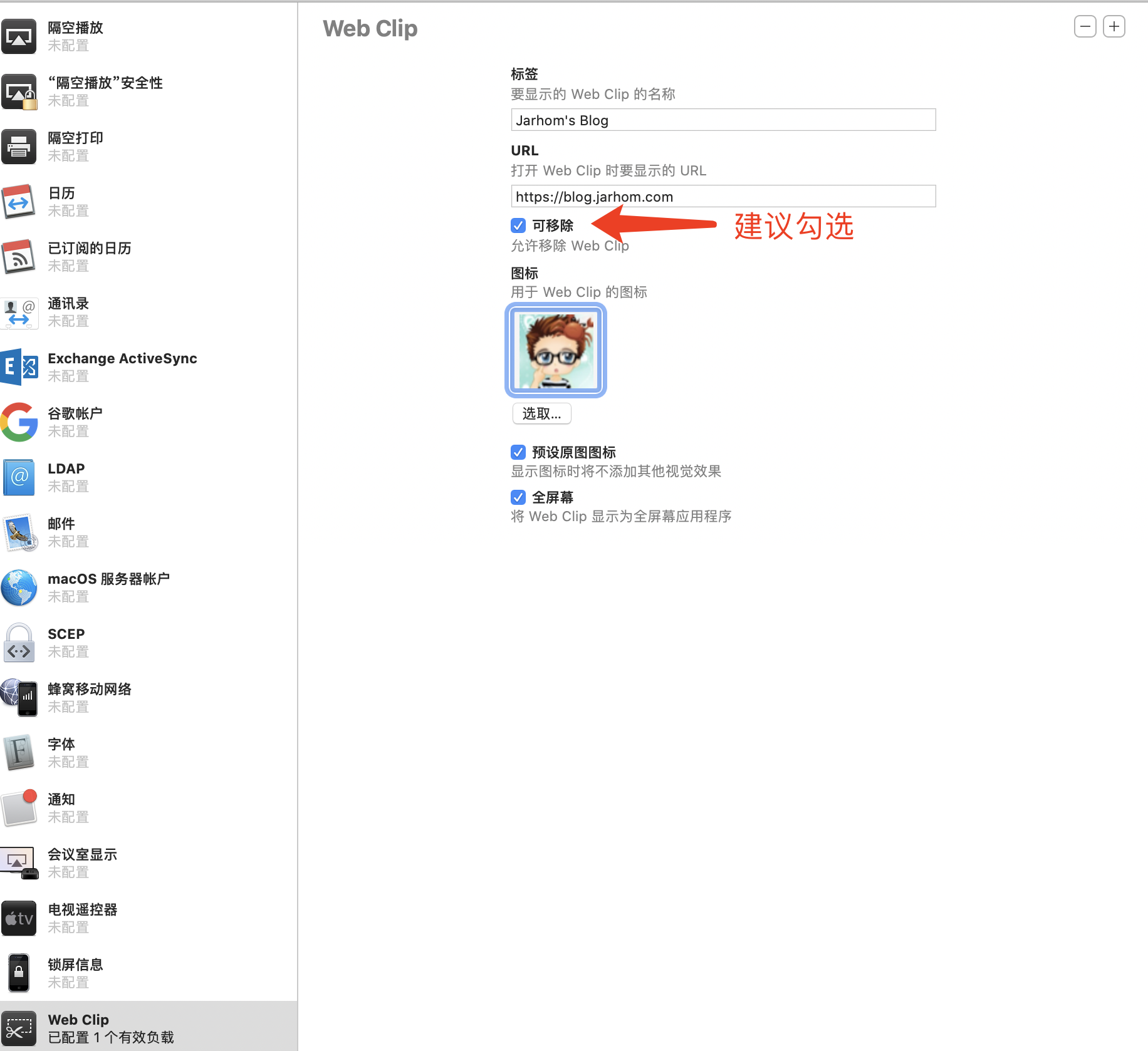
到目前为止 .mobileconfig 文件基本创建完成。
2、对 .mobileconfig 文件进行签名 (可选)
1)使用苹果开发者账号生成的开发证书签名
选择左边的菜单【Web Clip】后,选择顶部菜单栏的【文件】,选择 【给描述文件签名…】
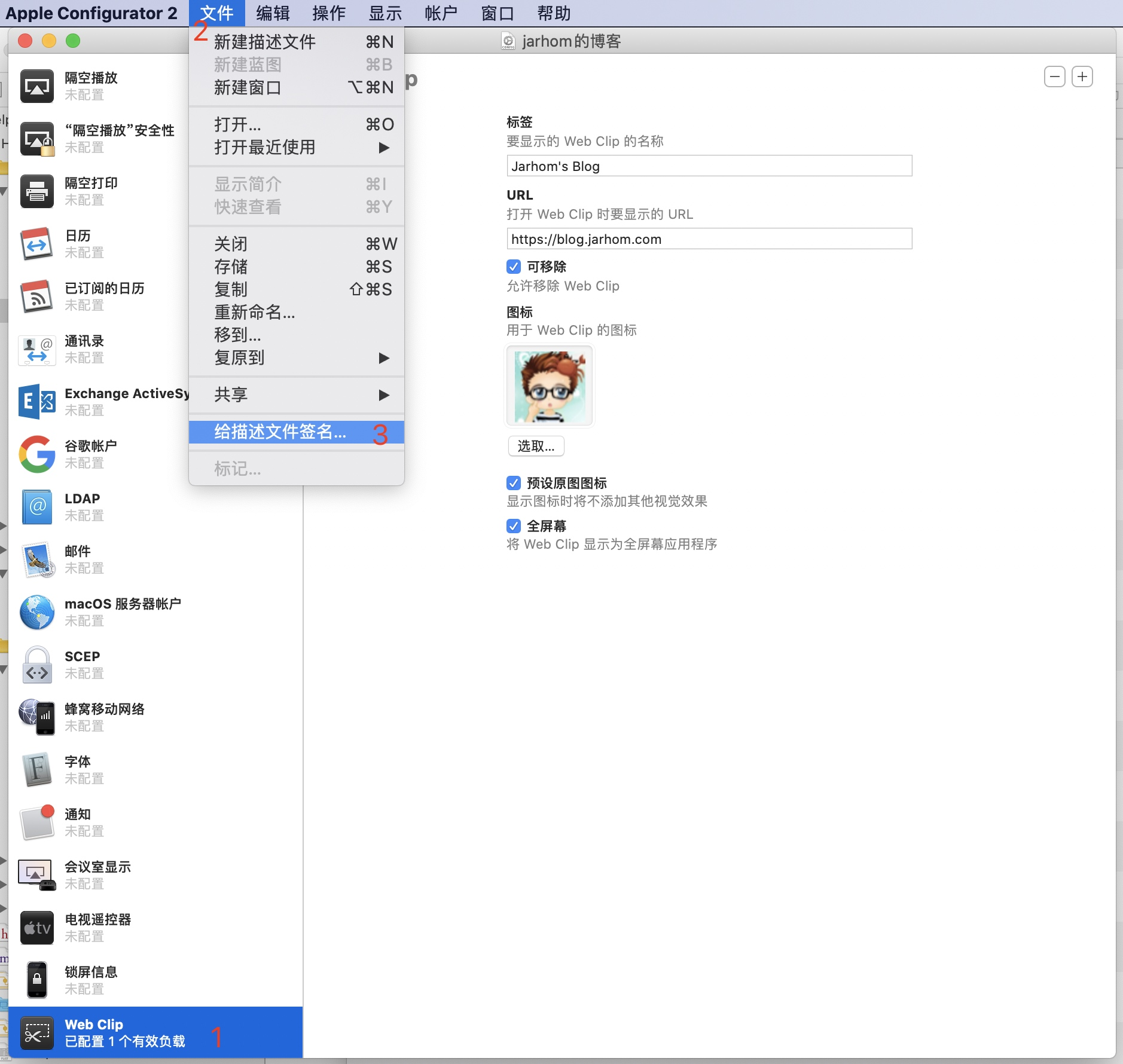
选择在钥匙串里面的证书进行签名,证书必须有效
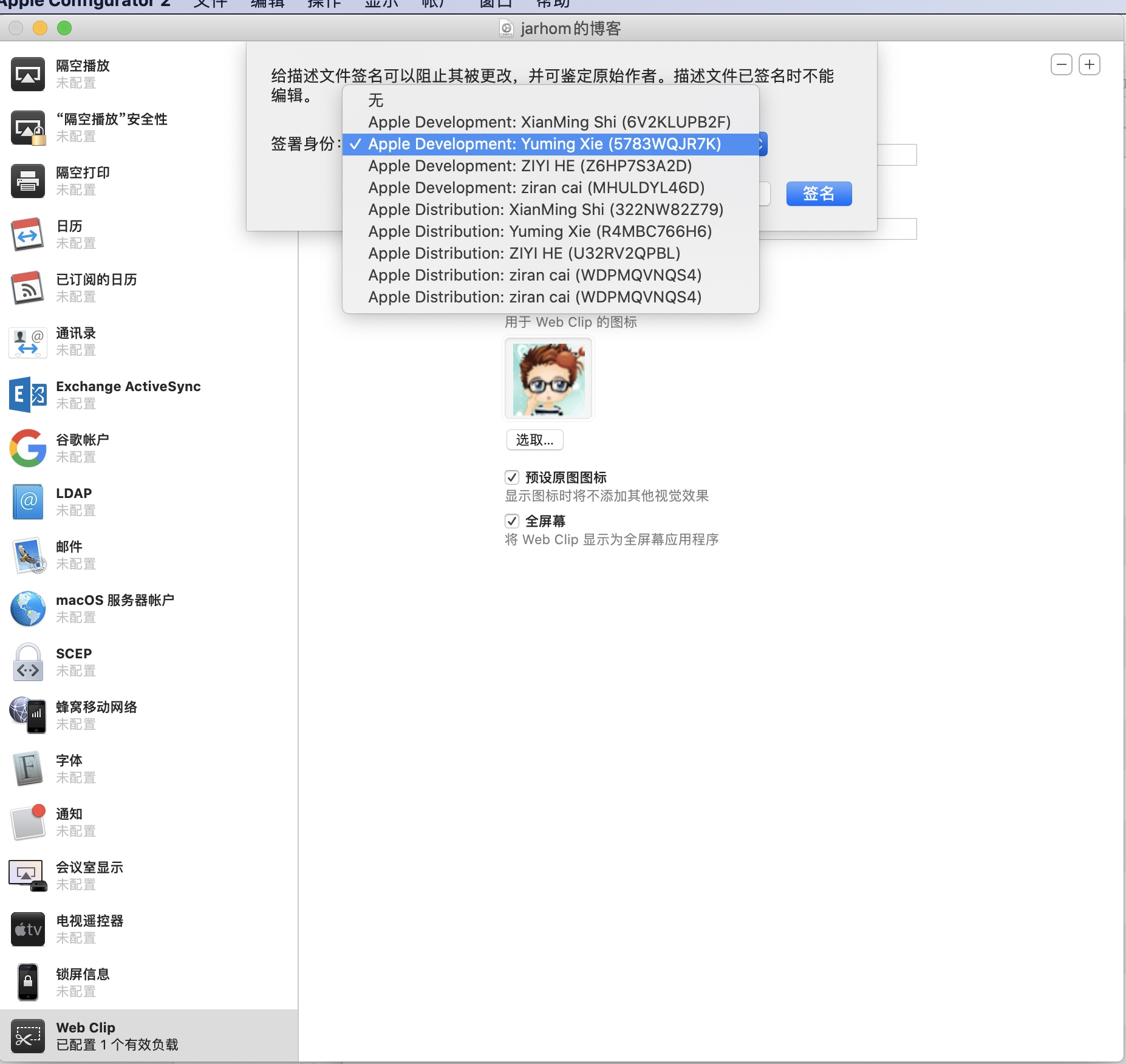
签名完成,签名完成后 .mobileconfig 将不能修改
2)使用域名SSL证书签名
首先,你得先到相关的CA证书颁发机构申请SSL证书,证书申请我这边不再累述,可自行百度下。
我使用的是阿里云直接申请的DigiCert免费版SSL ,进入阿里云控制台下载证书,下载Nginx使用的证书格式类型(pem)
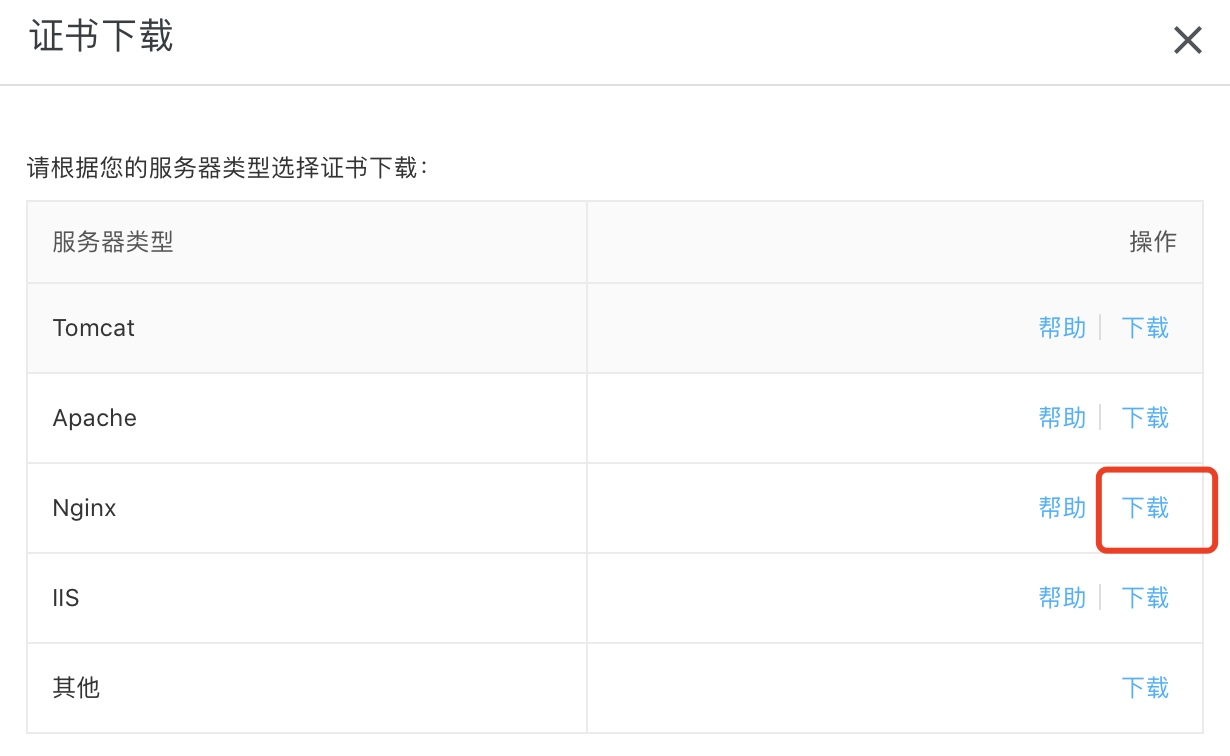
使用下载下来的SSL证书进行签名,如果您想通过Apple Configurator 2 工具使用Mac的钥匙串里面的证书签名,也可以将SSL证书先导入您的Mac电脑钥匙串中,我这边直接使用openssl命令执行
#-out ~/app.mobileconfig 签名后的描述文件输出路径 #-signer ./xx.public.pem SSL证书公钥路径,包含证书链 #-inkey ./xxx.private.key SSL证书私钥路径 #-certfile ./xx.public.pem SSL证书文件,包含证书链 openssl smime -sign -in ./app.mobileconfig -out app_signed.mobileconfig -signer ./xx.public.pem -inkey ./xxx.private.key -certfile ./xx.public.pem -outform der -nodetach
签名完成,SSL签名完成后 .mobileconfig 文件一样不可修改
3、创建Web页面对用户进行引导安装
对于大部分的用户,你得引导他下载.mobileconfig文件并安装到自己的iPhone手机上;
以下,我随便找了个彩票分析站点使用的方法和模板进行介绍。
目录如下:
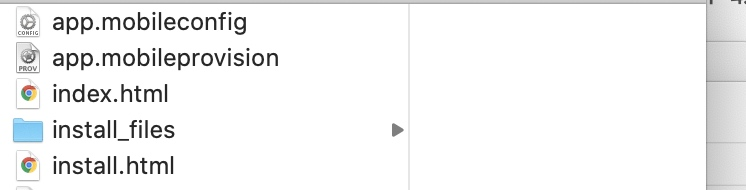
app.mobileconfig为上面我们签名后的.mobileconfig文件
app.mobileprovision为我们开发其他App的任何一个描述性文件,主要目的是用户打开了这个文件会自动跳转到手机【设置】的【描述文件】页面
index.html(可选)这个是为了我们的app打开后,能隐藏顶部的域名网址工具栏,原理就是创建iframe来加载目标页面,然后利用js语句将iframe的宽高撑满屏幕;
<!DOCTYPE html>
<html lang="zh-CN">
<head>
<meta charset="utf-8">
<meta http-equiv="X-UA-Compatible" content="IE=edge">
<meta name="viewport" content="width=device-width, user-scalable=no, initial-scale=1.0, maximum-scale=1.0, minimum-scale=1.0">
<meta name="apple-mobile-web-app-capable" content="yes" />
<title>
首页
</title>
</head>
<body onload="refit()" style="padding:0;margin:0;">
<iframe src="https://www.vlwx.com/" style="width:100%;height:100%;" frameborder="0" scrolling="yes" id="bdIframe"></iframe>
</body>
</html>
<script>
function refit(){
oIframe = document.getElementById('bdIframe');
deviceWidth = document.documentElement.clientWidth;
deviceHeight = document.documentElement.clientHeight;
oIframe.style.width = (Number(deviceWidth)) + 'px';
oIframe.style.height = (Number(deviceHeight)) + 'px';
}
</script>
install.html这个是引导用户安装页面,里面就放了app.mobileconfig和app.mobileprovision这两个文件的链接
引导安装页面:https://xxx.com/install.html
安装成功后:页面加载的是app.mobileconfig中URL配置的链接;
注意:如果需要去掉页面头部的地址栏,需要把app.mobileconfig中URL 配置为index.html页面地址,然后index.html页面中的iframe的src属性设置为app.mobileconfig原来的URL。
至此,整个Web Clip的生成和签名以及安装过程就完成了
相关文件代码:https://github.com/lwx7832/webclip
注意:以上涉及的url地址最好全部使用https协议,不然会有警告提示。app.mobileconfig和app.mobileprovision两个文件地址非https协议无法正常打开





